 
qui puoi trovare qualche risposta ai tuoi dubbi. Se l'argomento che ti interessa non è presente, ti prego di segnalarmelo. Per tradurre questo tutorial ho usato PSP X. Questo tutorial è una creazione di ©Titoune e non può essere copiato su altri siti nè essere offerto per il download. Lo stesso vale per la mia traduzione. Per tradurlo, ho usato PSP X, ma può essere eseguito anche con le altre versioni di PSP. Grazie ai creatori dei tubes che mettono a disposizione il loro lavoro in vari gruppi di condivisione. Rispetta il lavoro degli autori, non cambiare il nome del file e non cancellare il watermark. Occorrente: Un tube a scelta. Il resto del materiale qui Filtri: Andromeda - Perspective qui Alien Skin Xenofex 2.0 - Burnt Edges qui DSB Flux - Bright Noise qui Animation Shop qui  Se stai usando le nuove versioni X14 X15 e X16 le funzioni Immagine>Rifletti/Capovolgi hanno cambiato denominazione e comportamento. Vedi la mia scheda sull'argomento qui 1. Imposta il colore di primo piano con #dc3434, e il colore di sfondo con #791515. Passa il colore di primo piano a Gradiente di primo piano/sfondo, stile Sprazzo di luce. 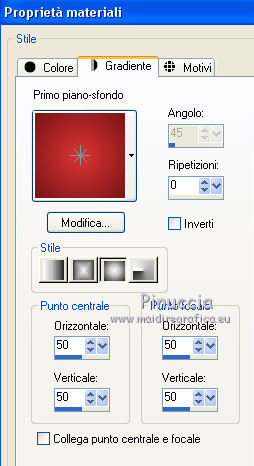 2. Apri una nuova immagine trasparente 750 x 600 pixels, e riempila  con il gradiente. con il gradiente.3. Effetti>Effetti di trama>Veneziana - colore #1e0606.  4. Livelli>Duplica. Chiudi questo livello e attiva il livello sottostante dell'originale. Effetti>Effetti di distorsione>Coordinate polari.  5. Riapri e attiva il livello superiore. Immagine>Ridimensiona, al 95%, tutti i livelli non selezionato. 6. Effetti>Plugins>Alien Skin Xenofex 2.0 - Burnt Edges - colore #791515. 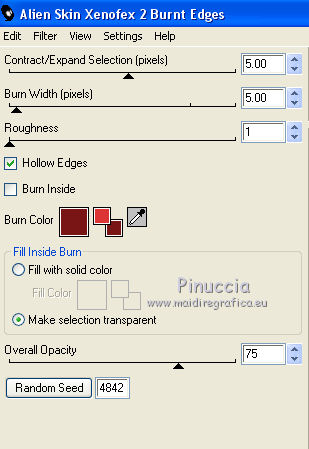 7. Effetti>Plugins>Andromeda - Perspective. Clicca sull'icona Presets  imposta i seguenti settaggi e clicca sul segno di spunta in basso a destra per applicare. 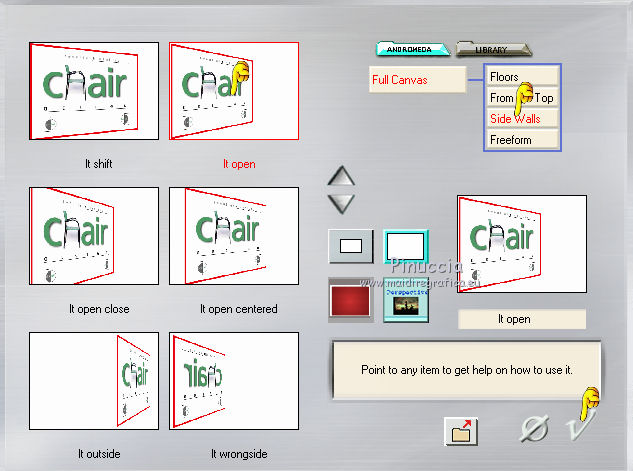 Di nuovo clicca sul segno di spunta per chiudere il filtro. 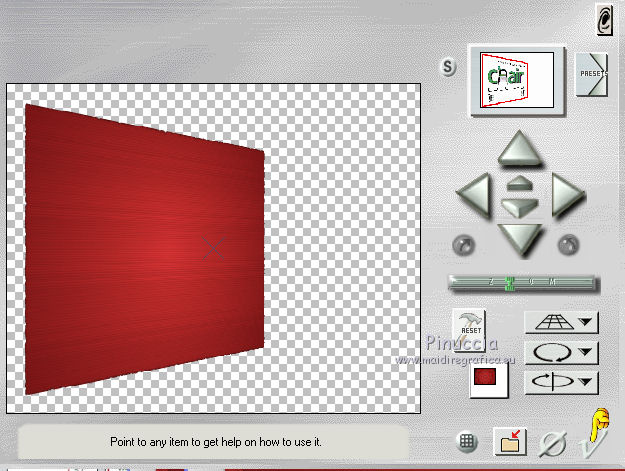 per il mio esempio ho ridimensionato al 95%, tutti i livelli non selezionato. Livelli>Duplica. Immagine>Rifletti. Livelli>Unisci>Unisci giù. Ancora, per il mio esempio, ho ridimensionato al 95%, tutti i livelli non selezionato 8. Effetti>Effetti 3D>Sfalsa ombra, colore #350909.  Ripeti l'Effetto Sfalsa ombra, cambiando verticale e orizzontale con -3. 9. Apri l'elemento R&R_TAGBACKS_HEARTS e vai a Modifica>Copia. Torna al tuo lavoro e vai a Modifica>Incolla come nuovo livello. Spostalo  a destra. a destra.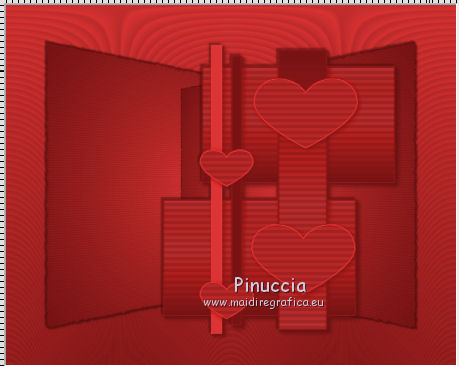 Effetti>Effetti 3D>Sfalsa ombra, con i settaggi precedenti. 10. Apri l'elemento 0_77328_b2767b9f_XL (love) e vai a Modifica>Copia. Torna al tuo lavoro e vai a Modifica>Incolla come nuovo livello. Spostalo  a destra. a destra.Vedi l'esempio finale. 11. Apri l'elemento 0_b0d18_bc086564_XL (Champagne) e vai a Modifica>Copia. Torna al tuo lavoro e vai a Modifica>Incolla come nuovo livello. Spostalo  in basso a destra. in basso a destra.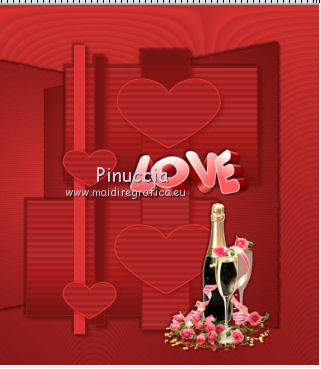 Effetti>Effetti 3D>Sfalsa ombra, con i settaggi precedenti. 12. Apri l'elemento 0_be5c2_a3ae917a_L (scarpa) e vai a Modifica>Copia. Torna al tuo lavoro e vai a Modifica>Incolla come nuovo livello. Spostalo  in basso a sinistra. in basso a sinistra. Effetti>Effetti 3D>Sfalsa ombra, con i settaggi precedenti. 13. Apri il tube chlovours e vai a Modifica>Copia. Torna al tuo lavoro e vai a Modifica>Incolla come nuovo livello. Spostalo  in alto a sinistra. in alto a sinistra. 14. Attiva il livello Raster 1. Apri l'elemento "frame" e vai a Modifica>Copia. Torna al tuo lavoro e vai a Modifica>Incolla come nuovo livello. Livelli>Duplica. Attiva il livello sottostante dell'originale. 15. Effetti>Effetti di trama>Mosaico antico.  Effetti>Effetti di bordo>Aumenta. Rinomina questo livello "animazione". Attiva il livello della copia. Effetti>Effetti 3D>Sfalsa ombra, con i settaggi precedenti. br> 16. Attiva il livello superiore. Apri il tuo tube e vai a Modifica>Copia. Torna al tuo lavoro e vai a Modifica>Incolla come nuovo livello. Immagine>Ridimensiona, se e quanto necessario, tutti i livelli non selezionato. Spostalo  dove preferisci, dove preferisci,o vedi il mio esempio. Effetti>Effetti 3D>Sfalsa ombra, con i settaggi precedenti. 17. Apri l'elemento Titoune_bordure e vai a Modifica>Copia. Torna al tuo lavoro e vai a Modifica>Incolla come nuovo livello. Firma il tuo lavoro. 18. Animazione. Attiva il livello "animazione". Livelli>Duplica, 2 volte, e rimani posizionato sul livello della seconda copia. Effetti>Plugins>DSB Flux - Bright Noise. 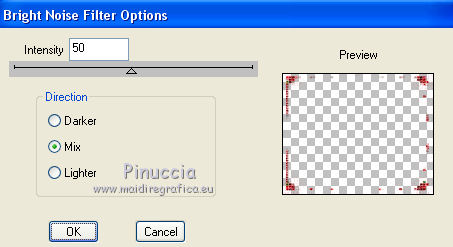 Chiudi questo livello e attiva il livello della prima copia. 19. Effetti>Plugins>DSB Flux - Bright Noise, clicca sul puntino di Mix per cambiare l'aspetto del disturbo e ok. Chiudi questo livello e attiva il livello "animazione". 20. Effetti>Plugins>DSB Flux - Bright Noise, clicca sul puntino di Mix per cambiare l'aspetto del disturbo e ok. Lascia il livello visibile. 21. Modifica>Copia Unione. Apri Animation Shop e vai a Modifica>Incolla>Incolla come nuova animazione. 21. Torna in PSP. Chiudi il livello "animazione" e apri il livello della prima copia. Modifica>Copia Unione. Torna in Animation Shop e vai a Modifica>Incolla>Incolla dopo il fotogramma corrente. 22. In PSP. Chiudi il livello della prima copia e apri il livello della seconda copia. Modifica>Copia Unione. In Animation Shop: Modifica>Incolla>Incolla dopo il fotogramma corrente. 23. Controlla il risultato cliccando su Visualizza  e salva in formato gif. e salva in formato gif. Se hai problemi o dubbi, o trovi un link non funzionante, scrivimi. 8 Febbraio 2014 |


